قدمت شركة Apple التحكم في الكاميرا مع سلسلة iPhone 16 ، ويبدو أنها من المقرر أن تظل ميزة لجهاز iPhone لعدة أجيال قادمة.
يتيح لك هذا الشريط الحساس لللمس الوصول بسرعة إلى تطبيق كاميرا iPhone الخاص بك ، بالإضافة إلى مضاعفة كمصارع ، يمكن استخدامها لضبط أشياء مثل التعرض والتكبير وعمق المجال.
ولكن هناك ما هو أكثر للتحكم في الكاميرا أكثر من تلبية العين. في نمط Apple الكلاسيكي ، يمكن تخصيص الميزة لتناسب احتياجاتك المحددة ، وفي هذا الدليل ، سنعرض لك كيفية تشغيل التحكم في الكاميرا بشكل أسرع ، وتغيير تطبيق التحكم في الكاميرا الافتراضي ، وسرعة النقر فوق وقوة ، وقفل التركيز ، التعرض.
الأدوات والمتطلبات
- iPhone مع التحكم في الكاميرا (في وقت كتابة هذا التقرير ، هذا هو iPhone 16 أو iPhone 16 Plus أو iPhone 16 Pro أو iPhone 16 Pro Max)
- iOS 18 أو الأحدث
خطوات سريعة
كيفية إطلاق التحكم في الكاميرا بشكل أسرع
بشكل افتراضي ، فإن الضغط على زر التحكم في الكاميرا عند إيقاف تشغيل شاشة جهاز iPhone الخاص بك سيستيقظ على جهاز iPhone الخاص بك. ولكن ، إذا كنت تفضل ذلك ، فيمكنك صنعها ، لذا فإن الضغط على الكاميرا على الفور ، حتى إذا كانت شاشة هاتفك خافتة.
1. العرض والسطوع
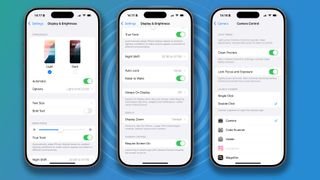
أولاً، افتح تطبيق الإعدادات على جهاز iPhone الخاص بك وانتقل إلى العرض والسطوع قسم.
2. تتطلب الشاشة
تحت التحكم في الكاميرا قسم، قم بتعطيل التبديل بجوار طلب الشاشة. الآن ، سيقوم الضغط على التحكم في الكاميرا بمجرد فتح تطبيق الكاميرا ، حتى لو كانت شاشتك مغلقة.
3. انقر نقرًا مزدوجًا
إذا كنت تفضل النقر المزدوج ، انتقل إلى قائمة التحكم في الكاميرا في الإعدادات، و ضمن كاميرا الإطلاق ، حدد انقر نقرًا مزدوجًا. باستخدام هذه الطريقة ، فإن الضغط على زر التحكم في الكاميرا مرتين يفتح تطبيق الكاميرا على الفور ، حتى لو كانت شاشتك خافتة.
كيفية تغيير تطبيق التحكم في الكاميرا الافتراضي
في حالتها الأساسية ، تفتح Camera Control تطبيق الكاميرا الخاص بـ Apple ، ولكن إذا كنت تفضل ذلك ، فيمكنك تشغيل تطبيق كاميرا طرف ثالث بدلاً من ذلك.
1. إعدادات الإعدادات
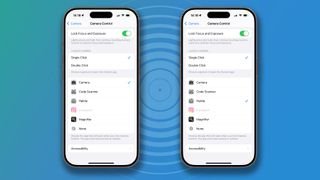
افتح تطبيق الإعدادات واذهب إلى الكاميرا> التحكم في الكاميرا.
2. التطبيق البديل
قم بالتمرير إلى أسفل الصفحة وسترى قائمة بالتطبيقات المتوافقة مع التحكم في الكاميرا. اختر التطبيق الذي اخترته، وسيتم تشغيله كلما ضغطت على زر التحكم في الكاميرا.
كيفية تغيير سرعة النقر والقوة
بشكل افتراضي ، يتطلب التحكم في الكاميرا قدرًا كبيرًا من القوة لتفعيله ، ولكن إذا لم ينجح هذا الأمر ، فيمكنك تقليل أو زيادة كمية القوة المطلوبة في الإعدادات.
1. إعدادات إمكانية الوصول
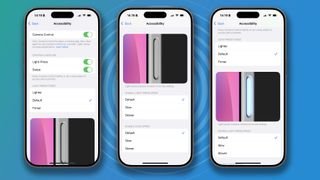
في إعدادات الإعدادات، اذهب إلى الكاميرا> التحكم في الكاميرا> إمكانية الوصول.
2. السرعة والضغط
سترى الآن ثلاثة أقسام: قوة الضغط الخفيفةو سرعة ضغط الضوء المزدوج، و انقر فوق سرعة النقر فوق. يمكنك تغيير أول واحد يتطلب ملف مكبس أخف وزنا أو أكثر ثباتا من الافتراضي. يتيح لك القسمين الثانيان تغيير سرعة الصحافة لإبطاء أو أبطأ من الخيار القياسي.
3. اختبر التغييرات الخاصة بك
إذا لم تكن متأكدًا من الخيارات التي تفضلها ، فقد تضمنت Apple صورة اختبار تفاعلية مفيدة حتى تتمكن من معرفة كيفية شعور التغييرات التي اخترتها. يحاول ضبط الإعدادات وثم الضغط على التحكم في الكاميرا على جهاز iPhone الخاص بك. سيتم تضيء التحكم في الكاميرا في الصورة ليظهر لك تنشيطه ، مما يساعدك على فهم القوة والسرعة اللازمة بمجرد إجراء تغييراتك.
كيفية قفل التركيز والتعرض
في بعض الأحيان ، من المفيد قفل تركيز الكاميرا وتعرضها ، وهذا صحيح بشكل خاص إذا كنت تلتقط عدة صور من نفس الموضوع أو ترغب في التركيز على منطقة معينة. حسنًا ، يتيح لك التحكم في الكاميرا القيام بذلك أيضًا.
1. افتح تطبيق الإعدادات
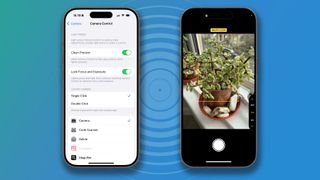
في إعدادات الإعدادات، توجه إلى الكاميرا> التحكم في الكاميرا.
2. تركيز القفل والتعرض
بالقرب من الجزء العلوي من الشاشة ، تمكين التبديل بجوار تركيز القفل والتعرض.
3. تمكين القفل
الآن اضغط على التحكم في الكاميرا لإطلاق كاميرا iPhone الخاصة بك. اضغط برفق على التحكم في الكاميرا والاحتفاظ به لبضع ثوان وسترى الكلمات قفل AE/AF تظهر في الجزء العلوي من الشاشة. طالما بقي إصبعك على زر التحكم في الكاميرا ، يتم تأمين تركيزك والتعرض. اضغط عليه لالتقاط صورة.
4. فتح
لفتح التركيز والتعرض ، ببساطة ارفع إصبعك عن التحكم في الكاميرا.
- 5 أهم نصائح للتحكم في كاميرا iPhone 16
- قد تجعل الميزة المخفية للكاميرا iPhone 16 مناسبة للمراوح الرأسية
- حصريًا: التحكم في كاميرا iPhone – إنه ليس زرًا ، وتقول Apple إنه “على عكس أي شيء قمنا بتطويره على الإطلاق”

